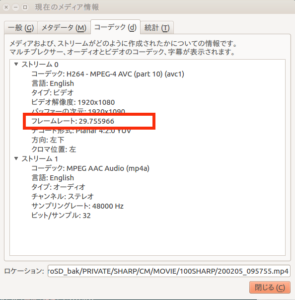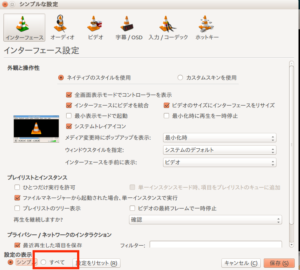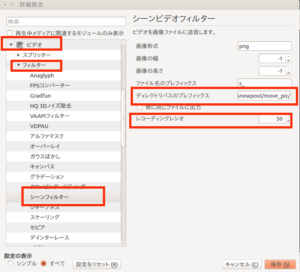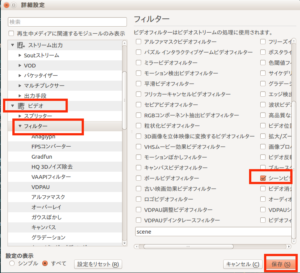ubuntu16.04 で動画から静止画切り出し
VLCを使えば簡単にできるようなので
sudo apt update sudo apt upgrade sudo apt install -f sudo apt install vlc
でインストール
次に
VLC media Playerで、動画から画像を一定間隔に取り出す方法
を参考に
しかし、そのままだと mp4 が再生できないため
一度
sudo apt remove vlc
で削除
リポジトリにあったのが古いため
apt – Ubuntu 1604にVLC 301をインストールする
を参考に
sudo add-apt-repository ppa:jonathonf/ffmpeg-4 sudo add-apt-repository ppa:jonathonf/vlc-3 sudo add-apt-repository ppa:videolan/master-daily sudo apt-get update sudo apt install vlc
でインストール
これで無事に再生することができた
次に再生したら一時停止
ctrl + j でコーデック情報がでるので
ここにあるフレームレートの数字を確認
今回の場合は
フレームレート: 29.755966
なので
30でOK
次に連続画像として出力するフォルダを作成
mkdir move_pic
次に設定
ctrl + p で設定をだし
すべてをクリック
ビデオ > フィルター > シーンフィルター
で
ファイル名のプレフィックスを
s_
としておく
これは分割したファイル名の先頭につく
ディレクトリパスのプレフィックスは
出力フォルダのフルパス
今回は
/home/snowpool/move_pic/
レコーディングレシオは任意のものでOK
30だと1秒ごとになり
1にするとすべてのフレーム画像が対象となる
次に
ビデオ > フィルター
で
シーンビデオフィルターにチェックをいれ
保存をクリック
これで一度 VLC を閉じてから再度
分割したい動画を VLC で再生
これで指定したフォルダに動画の内容が静止画として保存される
ただし、ファイルは上書きされてしまうため
いちど分割したら別のフォルダに移す必要がある